LAMBDA() – Lag egne funksjoner uten makroer
Lag dine egne funksjoner i Excel med Lambda
LAMBDA er et relativt nytt tilskudd. Det rimelig geniale med LAMBDA(), er at du kan lage en egen funksjon av en kompleks formel. I dette eksemplet lager vi funksjonen Etternavn ved hjelp av LAMBDA.
Les også: XOPPSLAG() Litt avansert bruk, og hva i all verden er EgR()??
Formelen for å finne etternavnet
Hvis det fulle navnet står i A2, Blir formelen
=DELTEKST(A2;FINN("\";BYTT.UT(A2;" ";"\";LENGDE(A2)-LENGDE(BYTT.UT(A2;" ";""))))+1;100)(.. og nå som vi har fått funksjonen TEKSTETTER, kan formelen bli utrolig mye enklere)
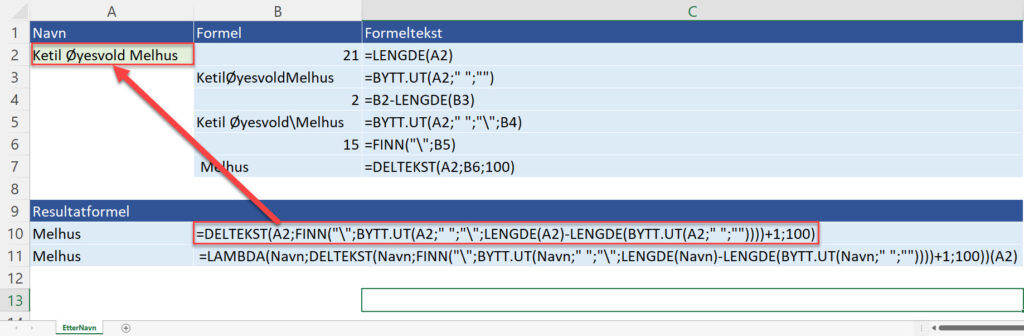
Fra formel til funksjon
Ved å «pakke inn» formelen i i funksjonen LAMBDA og legge den til som et navn, oppretter vi våe egendefinerte funksjon.
=LAMBDA(Navn;DELTEKST(Navn;FINN("\";BYTT.UT(Navn;" ";"\";LENGDE(Navn)-LENGDE(BYTT.UT(Navn;" ";""))))+1;100))(A2)I den nye formelen er det et par ting å merke seg. Du ser at «A2» i formelen er byttet ut med «Navn». «Navn» er det du kaller parameteret som skal sendes med til funksjonen, f.eks Etternavn(B10). I dette eksemplet er celle B10 parameteret til Etternavn.
Du kan også se at det er tilføyd (A2) til slutt i denne formelen. Det er for å sjekke at formelen fungerer med verdien vi har i celle A2.
| (Artikkelen fortsetter under videoruten. ) |
Nå har vi underlaget for å opprette funksjonen.
Vi kopierer Lambda-formelen UTEN den siste parentesen med (A2) og velger Formler, Navnebehandling og NY
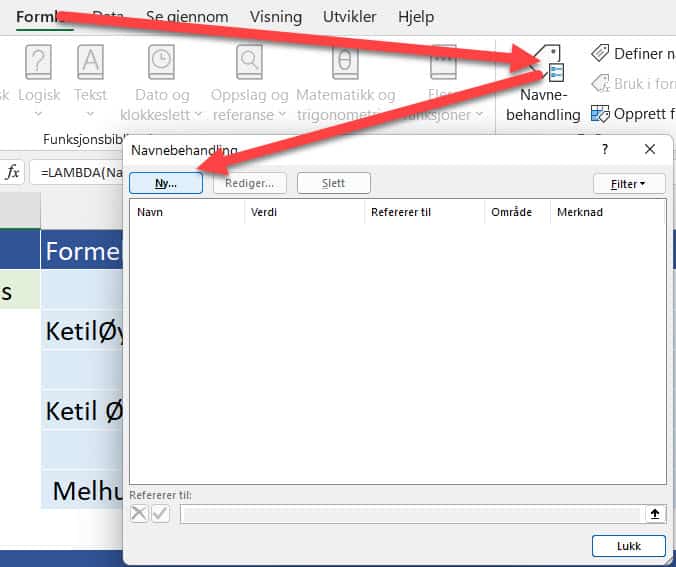
Sett inn Etternavn i feltet «Navn», og lim inn formelen i feltet «Refererer til». Klikk deretter OK

Nå er den nye funksjonen definert:

Nå kan du bruke funksjonen hvor du vil i denne Excelboken:

Last ned Excelboken her: Lambda-Etternavn.xlsx (15 downloads )


